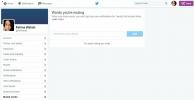Comment changer de profil utilisateur dans Chrome via les raccourcis clavier
Chrome vous permet d'ajouter un nombre illimité de profils utilisateur. Les profils vous permettent d'avoir plusieurs sessions de navigation actives à la fois et si vous partagez un système avec quelqu'un, les profils vous permettent de configurer Chrome séparément pour chaque utilisateur. De plus, un profil vous permet d'empêcher vos propres signets et données de remplissage automatique de se mélanger avec ceux de l'autre utilisateur. Si vous utilisez des profils Chrome pour maintenir des sessions distinctes, vous souhaiterez peut-être savoir s'il existe un moyen de changer de profil utilisateur via des raccourcis clavier. Voici une liste complète des raccourcis dont vous avez besoin pour cela.
La première étape consiste à ouvrir le sélecteur de profil. Sous Windows, avec une fenêtre Chrome active, tapez Ctrl + Maj + M. Sous OS X, tapez Commande + Maj + M. Cela ouvrira la fenêtre contextuelle du sélecteur de profil.
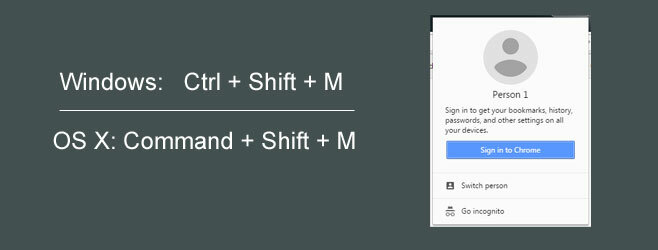
Ensuite, utilisez la touche fléchée vers le bas pour mettre en surbrillance le bouton «Changer de personne» et appuyez sur Entrée pour l'ouvrir. La fenêtre de sélection de profil s'ouvre. Utilisez les touches fléchées pour sélectionner le profil que vous souhaitez ouvrir et appuyez sur Entrée pour l'ouvrir.
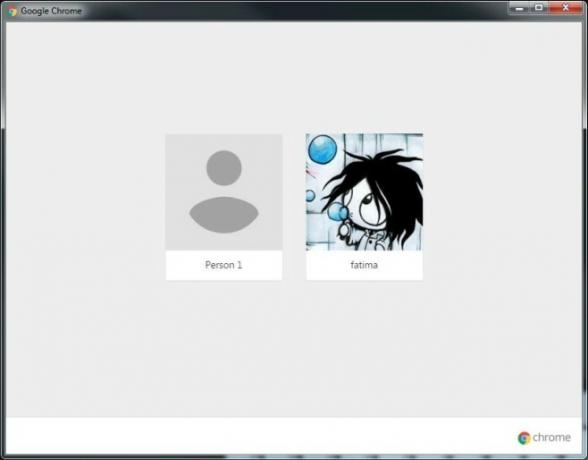
Si vous cherchez un moyen plus rapide d'ouvrir un autre profil Chrome et que vous utilisez Windows, vous pouvez créer un bureau Chrome spécifique au profil raccourci, épinglez-le dans la barre des tâches et utilisez la touche de raccourci Win + [Num] pour le lancer où [Num] sera remplacé par le numéro de commande du raccourci sur le barre des tâches. Par exemple, si le raccourci est le troisième du bouton Démarrer, vous utiliserez Win + 3 pour l'ouvrir. Ce raccourci fonctionne dans Windows 7 et supérieur.
Chercher
Messages Récents
Comment activer Profile Picture Guard sur Facebook
Facebook peut avoir des milliers d'utilisateurs, mais ce ne sont pa...
Comment désactiver les mots clés et filtrer les œufs sur Twitter
Twitter a depuis longtemps un problème d'abus. Chaque fois que quel...
Comment désactiver automatiquement les sites Web dans Chrome
Chrome a introduit il y a quelque temps une fonctionnalité qui vous...